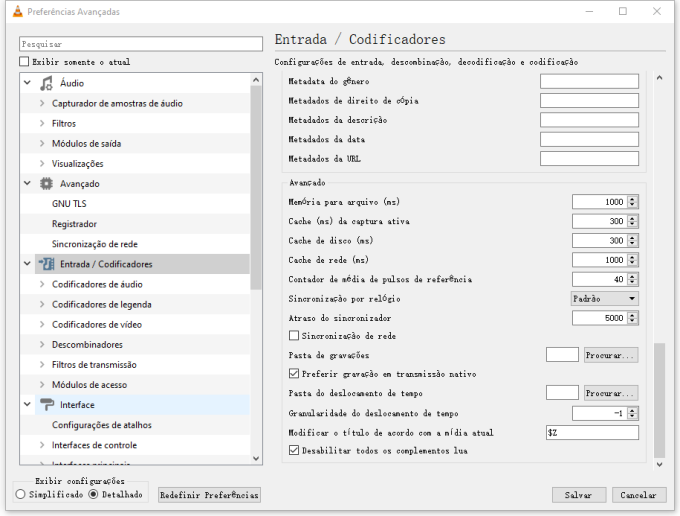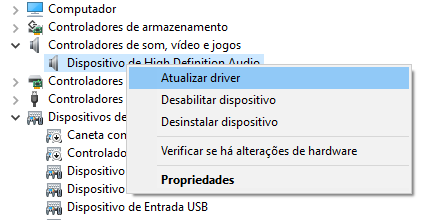Caso você já tenha passado pela experiência frustrante de tentar reproduzir um arquivo de vídeo MKV e perceber que ele está danificado ou corrompido, você compreenderá a importância de saber como repará-lo. Independentemente se o problema ocorreu devido a falha de software, erro na transferência de arquivo ou outros motivos, um arquivo MKV corrompido pode se tornar uma grande dor de cabeça.
Neste artigo, apresentamos quatro métodos rápidos e fáceis para reparar seus arquivos e fazê-los funcionar perfeitamente novamente. Portanto se você está tendo problemas para tocar arquivos MKV, não se preocupe e continue lendo!

- Parte 1: Sobre o Formato de Arquivo de Vídeo MKV
- Parte 2: Por Que Não Consigo Reproduzir Meus Arquivos MKV?
- Parte 3: Como Reparar Arquivos MKV Ccorrompidos Rapidamente? HOT
- Parte 4: Como Reparar Arquivos de Vídeo MKV Corrompidos ou Danificados Usando o VLC
- Parte 5: Reparo de Arquivos de Vídeo MKV com o Chkdsk
- Parte 6: Como Reparar Vídeos MKV que Não Tocam Baixando os Codecs Compatíveis
Parte 1: Sobre o Formato de Arquivo de Vídeo MKV
O formato Matroska Video (MKV) é amplamente adotado para armazenar arquivos de áudio e vídeo em alta qualidade em um único recipiente. Um aspecto distintivo do MKV é que ele é um formato de código aberto, o que significa que é disponibilizado gratuitamente para uso e modificações. Não obstante, da mesma forma que outros arquivos digitais, um arquivo MKV pode se tornar corrompido ou danificado, levando a problemas de reprodução ou até mesmo à impossibilidade de acessá-lo.
É nesse momento que o reparo de arquivos MKV se torna crucial. Através do uso de um software especializado, é possível reparar arquivos MKV danificados e recuperá-los ao estado original de forma fácil e eficaz.
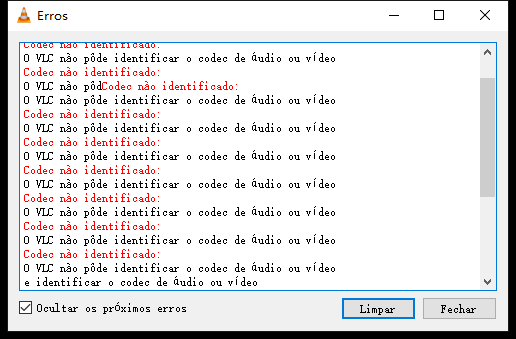
Parte 2: Por Que Não Consigo Reproduzir Meus Arquivos MKV?
Alguma vez você já tentou reproduzir um arquivo de vídeo MKV, mas descobriu que ele não é reproduzido ou apresenta baixa qualidade de reprodução? Existem várias razões pelas quais você pode precisar reparar arquivos MKV. Veja algumas delas:
- Um motivo comum são os problemas técnicos ocorridos durante a gravação. Caso haja problemas com a câmera ou outros equipamentos de gravação enquanto o vídeo estiver sendo capturado, isso pode resultar em um arquivo corrompido.
- Outra razão para a incapacidade de reproduzir arquivos MKV é o download a partir de uma fonte não confiável. Baixar arquivos de vídeo de sites ou plataformas não confiáveis pode representar riscos de malware ou outros problemas de segurança, que podem danificar o arquivo.
- Problemas durante a transferência de arquivos, como desconexões de rede, queda de energia ou falhas nos cabos, podem causar interrupções e danificar os arquivos.
- Caso o seu sistema não tenha os codecs adequados instalados, você pode ter problemas para reproduzir ou reparar arquivos MKV.
- Por fim, a presença de malware pode ser outra causa de arquivos MKV corrompidos. Se o computador for infectado, os arquivos de vídeo e outros podem ser danificados. É importante manter o software antivírus atualizado e evitar o download de arquivos de fontes desconhecidas ou suspeitas.
Parte 3: Como Reparar Arquivos MKV Ccorrompidos Rapidamente?
Se você está procurando uma solução rápida para reparar arquivos MKV corrompidos, o 4DDiG File Repair é uma opção eficaz e simples. Este software poderoso é projetado para corrigir arquivos de vídeo corrompidos, danificados ou não reproduzíveis de forma rápida e fácil, incluindo arquivos MKV. Com seu algoritmo avançado, o 4DDiG Video Repair pode detectar e corrigir vários problemas de arquivos de vídeo, como atraso na reprodução de vídeo, tela preta e áudio fora de sincronia."
O 4DDiG Video Repair é fácil de usar, o que é uma das principais vantagens. Mesmo que você não tenha habilidades técnicas ou conhecimento, é possível usar este software. Além disso, ele é rápido e pode reparar arquivos MKV corrompidos em pouco tempo. De maneira geral, esta é uma ferramenta confiável e eficaz que pode resolver seus problemas de vídeo.
- Capaz de corrigir formatos de vídeo comuns, como MP4, MOV, MKV, M4V, 3G2, 3GP, entre diversos outros.
- Compatibilidade com marcas renomadas de câmeras, como Canon, GoPro e DJI.
- Restaura vídeos que apresentam imperfeições, tais como cortes, trepidação, granulação, distorção ou confusão.
- Permite a extração de arquivos de áudio, vídeo, documentos e imagens em mais de 1000 formatos.
- Suporte para o conserto de arquivos em lote, de diferentes formatos, de uma só vez.
Para PC
Baixar Com Segurança
- Abra o programa 4DDiG Video Repair e, em seguida, selecione a opção 'Reparo de Vídeos' na tela principal para reparar um vídeo corrompido.
- Após adicionar os vídeos corrompidos ao programa, inicie o processo de reparo clicando no botão 'Reparar'.
- Após o término do processo de reparo, você poderá visualizar o vídeo consertado. Exporte-o para um local de sua preferência e seu arquivo de vídeo corrompido será reparado com sucesso.
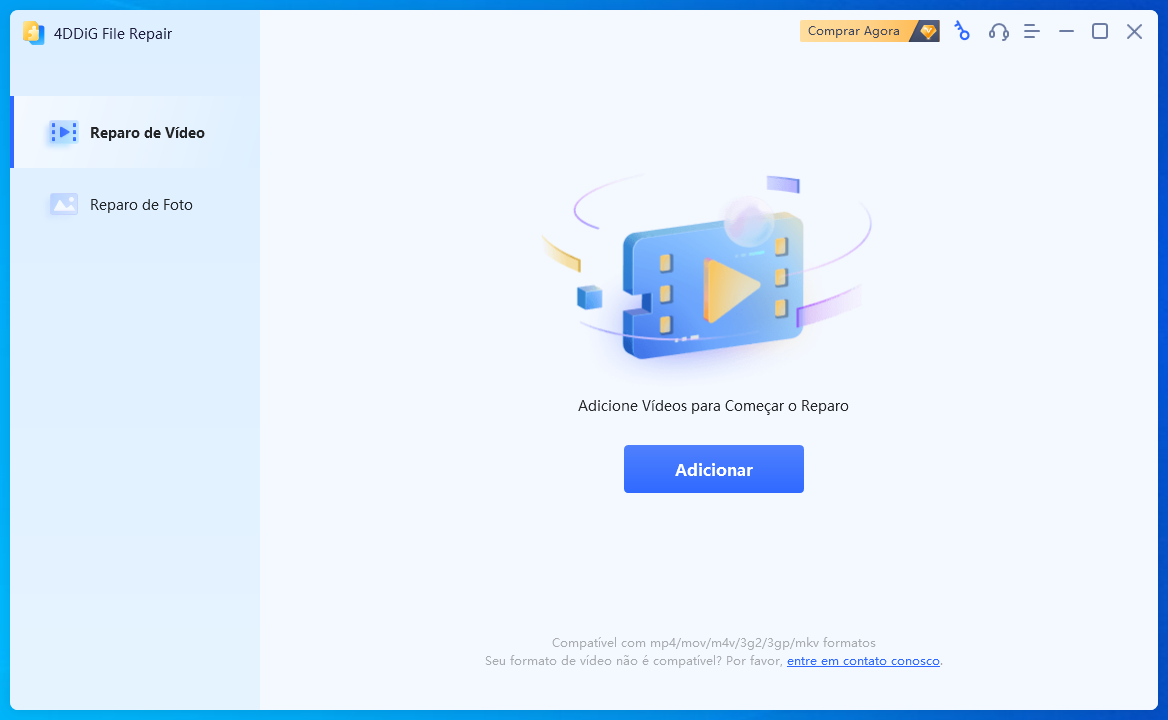
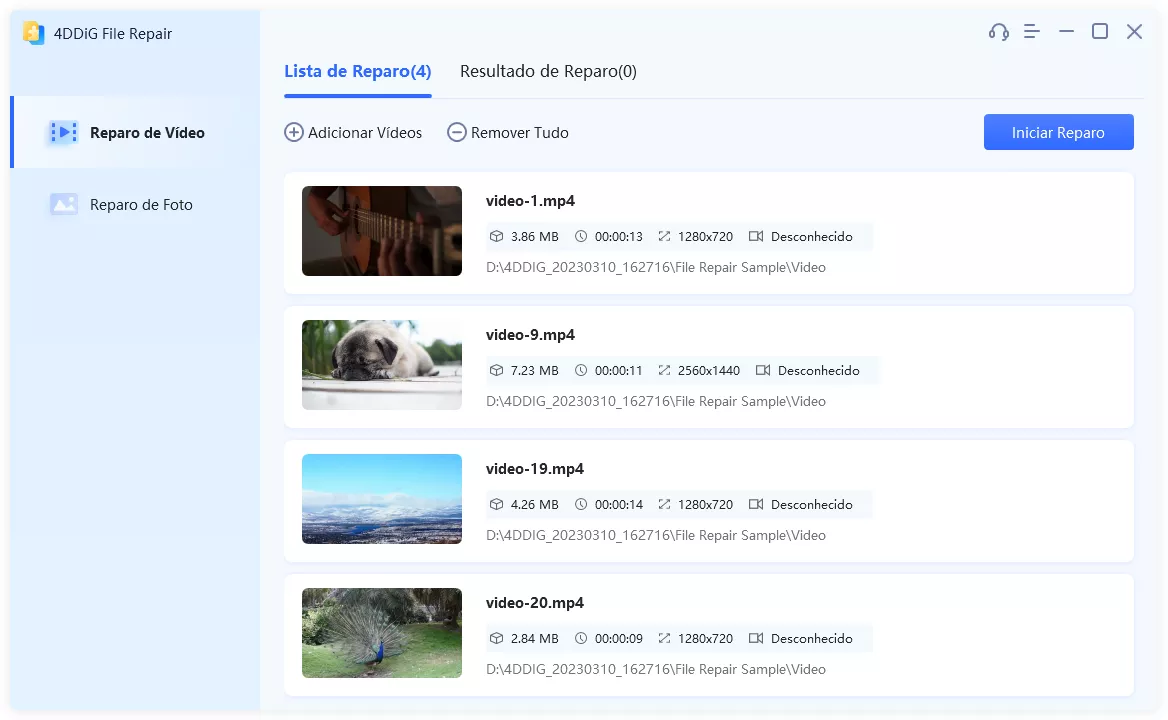
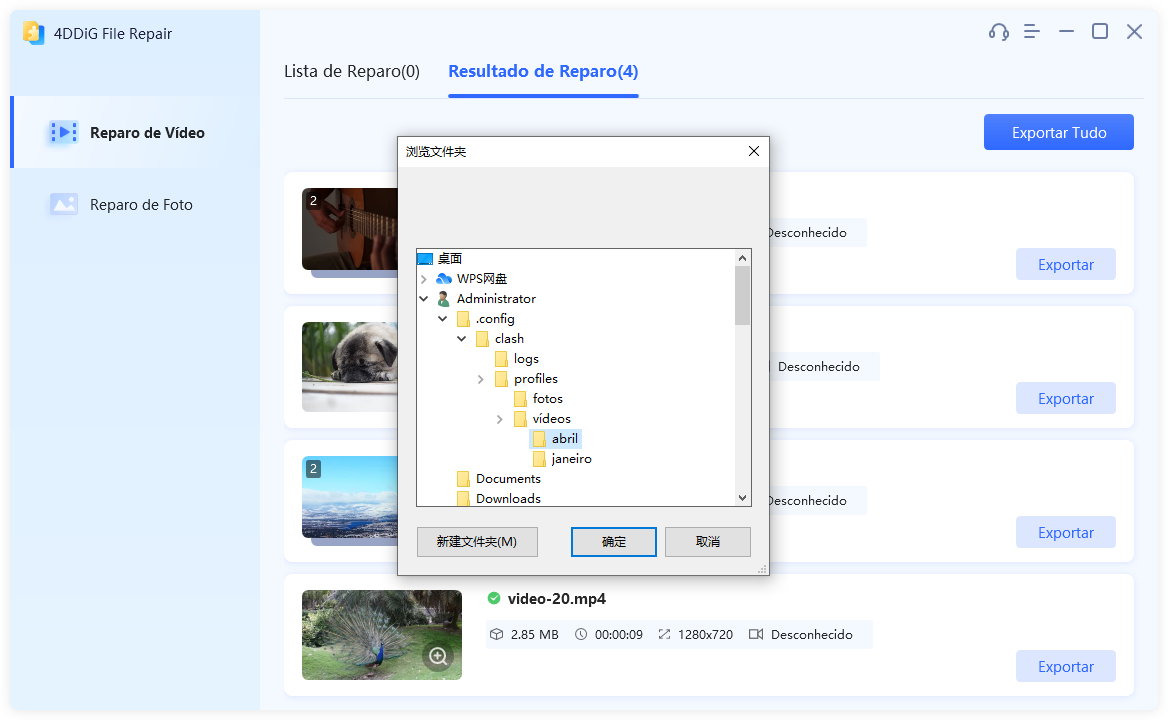
Parte 4: Como Reparar Arquivos de Vídeo MKV Corrompidos ou Danificados Usando o VLC
O VLC é uma ferramenta amplamente utilizada para reprodução de mídia, que também possui a funcionalidade de reparar arquivos de vídeo MKV danificados ou quebrados. Este software de código aberto é gratuito e conta com diversas funcionalidades úteis.
Para reparar um arquivo MKV usando o VLC, abra o programa e clique em "Mídia" no menu superior. Depois, selecione "Converter/Salvar" e clique em "Adicionar" para escolher o arquivo MKV danificado que precisa ser reparado.
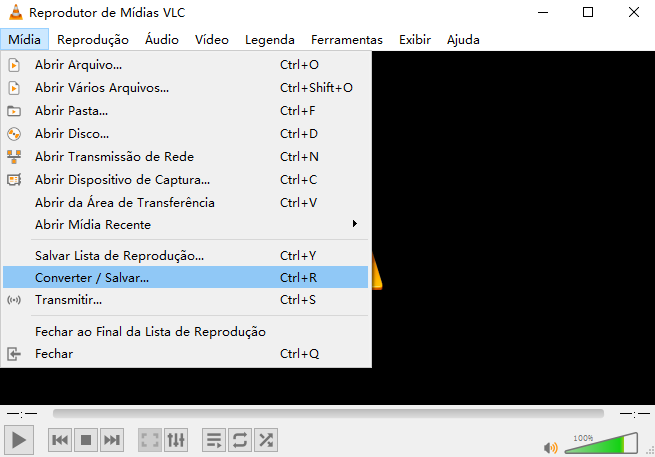
Clique em "Converter/Salvar" após selecionar o arquivo corrompido e, em seguida, escolha um novo perfil para o arquivo de saída no menu suspenso "Perfil". Certifique-se de que o perfil escolhido seja compatível com o seu computador e adequado ao formato do arquivo de saída.
Para continuar, clique em "Editar Perfil Selecionado" e selecione a aba "Codecs". Na seção "Codec", altere o valor para "Pular o filtro de desbloqueio em loop H.264" para "Todos" e clique em "Salvar".
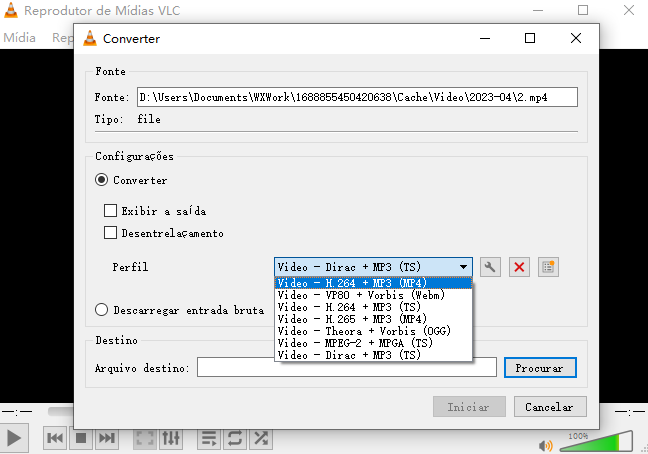
Por fim, clique no botão "Iniciar" para iniciar o processo de reparo. A VLC analisará e reparará o arquivo MKV danificado. Tenha em mente que o tempo necessário para concluir o processo pode variar de acordo com o tamanho do arquivo. Este é o método para reparar arquivos de vídeo MKV corrompidos usando VLC.
Parte 5: Reparo de Arquivos de Vídeo MKV com o Chkdsk
Caso esteja com problemas de corrupção em arquivos de vídeo MKV, pode ser possível solucioná-los executando o Chkdsk. Essa ferramenta nativa do Windows é capaz de identificar e reparar erros no disco rígido, incluindo arquivos de vídeo danificados.
Para utilizar o Chkdsk, é preciso abrir uma janela do prompt de comando. Para fazer isso, basta procurar por "prompt de comando" no menu Iniciar e selecionar o aplicativo. Em seguida, clique com o botão direito do mouse e escolha a opção "Executar como Administrador".
Depois de abrir a janela do prompt de comando, digite "chkdsk /f
O Chkdsk então começará a procurar por erros no drive e corrigirá qualquer problema encontrado. O tempo que essa operação levará dependerá do tamanho do drive e da quantidade de erros, podendo levar vários minutos ou mais para ser concluída.
Depois de finalizado o processo, experimente reproduzir novamente o arquivo de vídeo MKV reparado para verificar se o problema foi resolvido. Se o arquivo ainda não for reproduzido, pode ser necessário tentar outro método de reparo ou procurar ajuda profissional.
Parte 6: Como Reparar Vídeos MKV que Não Tocam Baixando os Codecs Compatíveis
Caso esteja enfrentando problemas para executar vídeos MKV em seu computador com Windows, isso pode ser resultado da falta de codecs essenciais em seu sistema. Os codecs são componentes de software responsáveis por viabilizar a reprodução de diferentes tipos de arquivos de mídia, incluindo vídeos no formato MKV.
A fim de corrigir problemas com vídeos MKV no Windows, uma alternativa é baixar e instalar codecs compatíveis. Uma opção comum é o K-Lite Codec Pack, uma compilação abrangente e gratuita de codecs para o sistema operacional Windows.
Para baixar e instalar o K-Lite Codec Pack, basta acessar o site oficial e clicar no botão "Download". Após o download ser finalizado, execute o arquivo de instalação e siga as orientações que aparecem na tela.
Observação: Durante o processo de instalação, diversas opções serão apresentadas, tais como escolher quais componentes instalar e quais players de mídia associar com os codecs. É aconselhável optar pela opção de instalação "Recomendado" e escolher associar os codecs a todos os seus players de mídia, a fim de obter melhores resultados.
Depois de concluir a instalação, tente reproduzir novamente o vídeo MKV para verificar se o problema foi solucionado. Em grande parte dos casos, a instalação dos codecs necessários deve permitir que seu sistema reproduza o vídeo sem dificuldades.
Conclusão
Em resumo, se estiver enfrentando problemas para reproduzir ou reparar vídeos MKV, existem diversas opções que você pode tentar para solucionar o problema. Desde o uso de ferramentas como o 4DDiG Video Repair, o VLC e o Chkdsk até o download de codecs compatíveis, cada método apresenta vantagens e pode ajudar a reparar diferentes tipos de problemas. Se busca uma solução rápida e confiável, recomendamos fortemente o uso do 4DDiG Video Repair. É uma ferramenta fácil de usar e poderosa, desenvolvida especificamente para reparar arquivos de vídeo corrompidos. Então, por que esperar? Experimente o 4DDiG Video Repair agora mesmo para corrigir seus arquivos de vídeo MKV corrompidos e colocá-los de volta em funcionamento.